PDF 파일에서 페이지 잘라 내기, 복사 및 붙여 넣기 방법

텍스트를 잘라 내고, 복사하고, 붙여 넣을 수있는 것과 같은 방법입니다. PDF 파일에서 페이지를 잘라 내고 복사하고 붙여 넣는 방법을 배울 수도 있습니다. 원치 않는 페이지를 제거하든, 기존 페이지를 복사하든, 다른 문서에서 붙여 넣기하든 상관없이 PDF에서 페이지를 잘라 내고 복사하고 붙여 넣는 방법을 배우는 것은 동일합니다. 텍스트 작업과 같은 아이디어 – 약간 다른 프로세스를 사용합니다.
다행히도 Soda PDF를 사용하면 프로세스가 그 어느 때보 다 쉬워 져 클릭 몇 번만으로 PDF 페이지 작업을 할 수 있습니다!
이제 시작하겠습니다.
목차
잘라 내기, 복사 및 붙여 넣기는 무엇을 의미합니까?
페이지 잘라 내기, 복사 및 붙여 넣기 방법을 배우기 전에 몇 가지 정의를 정리해 보겠습니다.
PDF 문서에서 페이지를 잘라 내면 문서에서 모두 삭제하는 것입니다. . 원하지 않는 페이지는 즉시 작별하세요!
원치 않는 페이지를 다른 문서로 이동하려면 분할 기능을 사용하여 추출 할 수 있습니다. 그런 다음 새 문서를 만들거나 병합 한 다음 기존 문서에 병합 할 수 있습니다.
복사하면 콘텐츠를 복제하여 클립 보드에 저장할 수 있습니다. 그런 다음 해당 사본을 동일한 문서 또는 다른 문서에 붙여 넣을 수 있습니다. 잘라내 기와 달리 복사는 원본 페이지를 삭제하지 않습니다.
페이지를 추출하여 복사 할 수도 있습니다. 페이지를 추출하면 해당 페이지의 사본이 만들어져 별도의 문서로 저장됩니다. 원본 페이지를 삭제하거나 클립 보드에 저장하지 않습니다. 완전히 새로운 문서를 만듭니다.
페이지를 붙여 넣으면 클립 보드에 복사 한 페이지를 문서에 삽입 할 수 있습니다. 클립 보드는 다른 것을 잘라내거나 복사 할 때까지 마지막으로 잘라내거나 복사 한 내용을 항상 기억합니다.
이제 정리 했으니 이제 재미있는 부분으로 넘어가겠습니다. 페이지 붙여 넣기!
PDF에서 페이지를 자르는 방법
더 이상 필요하지 않은 성가신 페이지에 갇힌 적이 있습니까? 모든 요소를 하나씩 삭제할 필요는 없습니다. 대신 모든 것을 스크랩 할 수 있습니다.
PDF에서 페이지를 잘라내려면 문서를 열고 원하지 않는 페이지로 스크롤합니다.
- · 페이지 탭을 클릭하여 페이지 기능을 엽니 다.
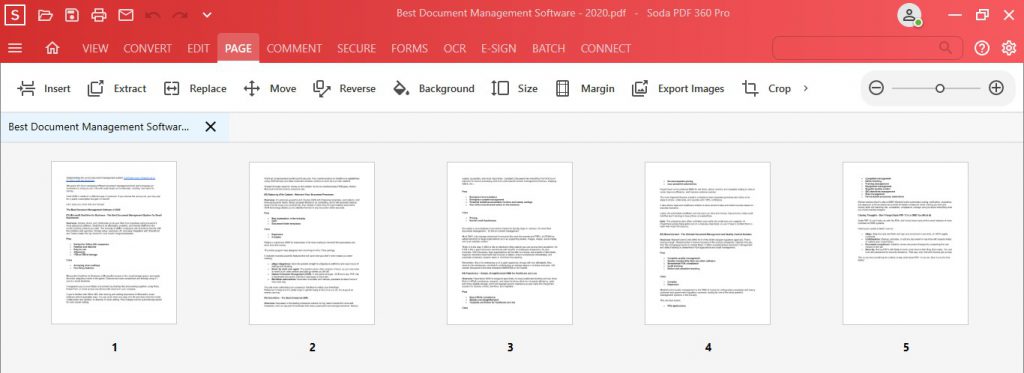
- · 페이지를 마우스 오른쪽 버튼으로 클릭하고 드롭 다운 메뉴에서 삭제를 선택합니다.
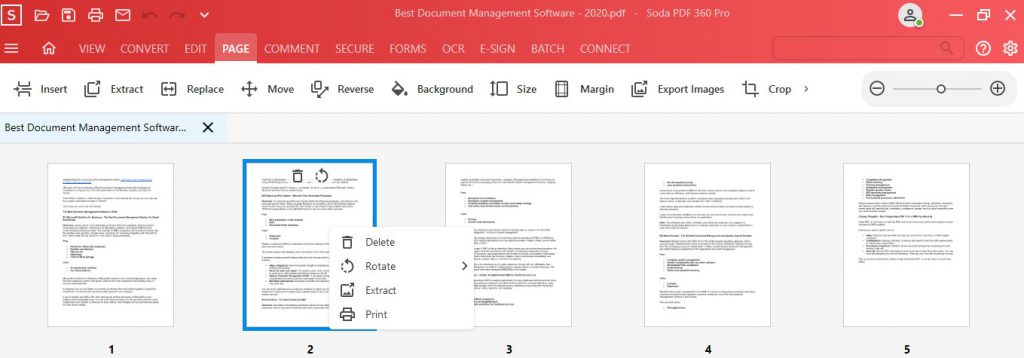
- · 그러면 “이 페이지를 삭제 하시겠습니까? ?” 확인하려면 예를 클릭하고 취소하려면 아니요를 클릭하십시오.
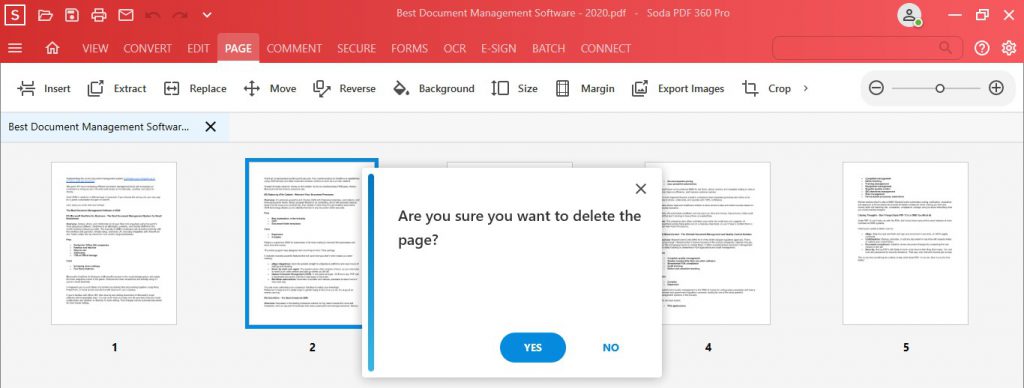
그러면 화면 하단에 확인이 표시됩니다. 녹색 리본의 응용 프로그램 :
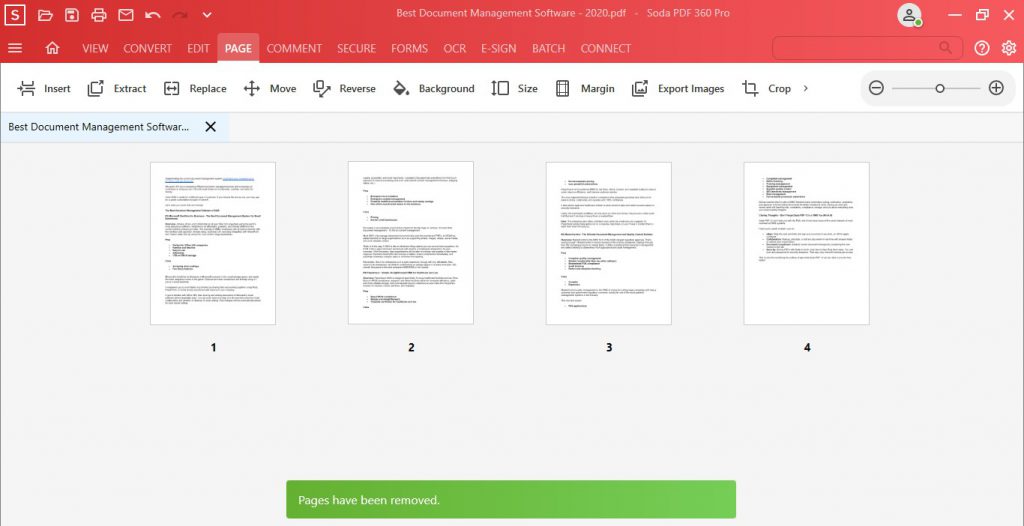
성가신 페이지가되어보세요! 더 이상은 아닙니다!
작업을 실행 취소하려면 페이지 상단의 실행 취소 버튼을 클릭하기 만하면됩니다.
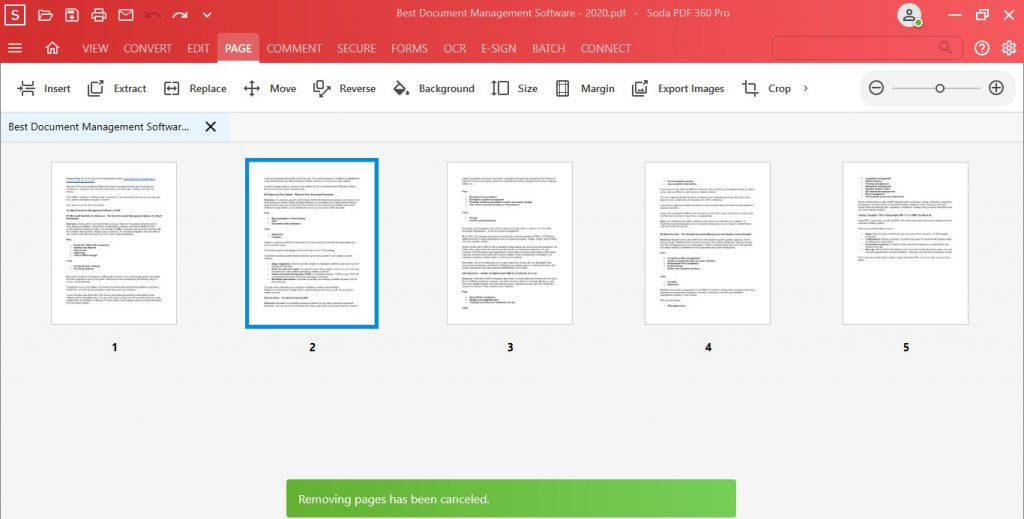
앞서 언급했듯이 페이지에 영원히 작별 인사를 할 필요가 없습니다. 또한 활성 문서에서 페이지를 분할하고 새 문서를 만들어 제거 할 수도 있습니다.
개별 페이지, 여러 페이지 또는 페이지 범위를 분할 할 수 있습니다!
PDF 분할 방법 :
- · 편집 탭으로 이동하여 PDF 분할을 클릭합니다.
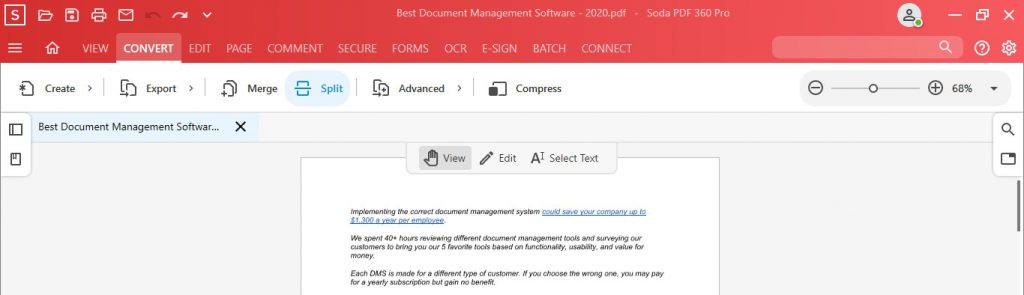
- · 상자가 나타납니다. 세부 정보를 입력하세요. 분할 할 페이지를 선택할 수 있습니다. , 저장 위치 등입니다.
- · 완료되면 분할을 클릭하십시오.
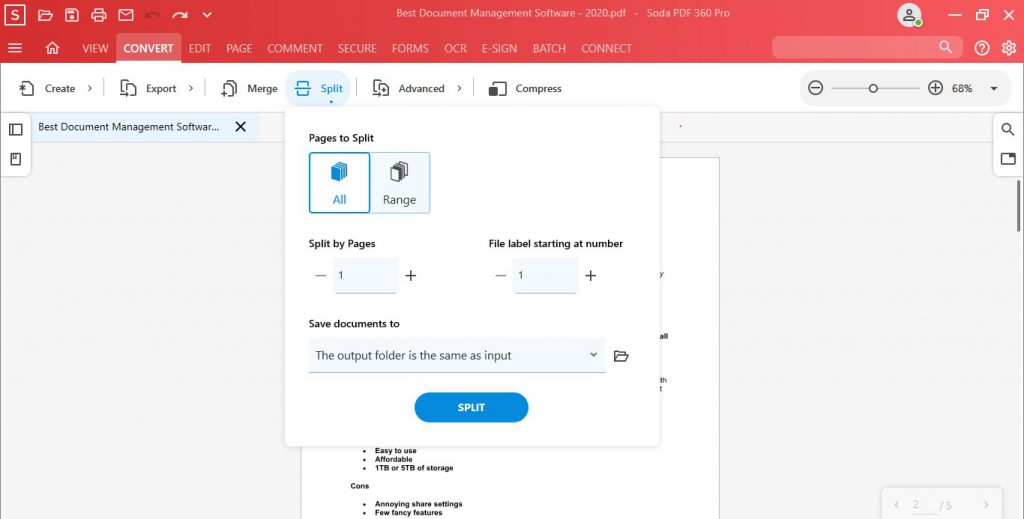
Soda PDF는 문서에서 페이지를 제거하고 선택한 위치에 저장합니다!
PDF에서 페이지를 복사하는 방법
당신의 페이지를 복사하는 세 가지 방법이 있습니다. 페이지.
중복 페이지 삽입
이 방법은 페이지 삽입 옵션을 사용합니다. Soda PDF는 문서의 페이지를 복제하여 문서의 다른 곳에 배치합니다.
한 페이지 또는 여러 페이지를 복제 할 수 있습니다.문서에서 복제본을 배치 할 위치를 선택할 수도 있습니다.
페이지를 복제하려면 :
- · 삽입 탭으로 이동하여 페이지 기능에서 삽입 버튼을 클릭합니다.
- · 팝업 메뉴에서 복제를 선택합니다.
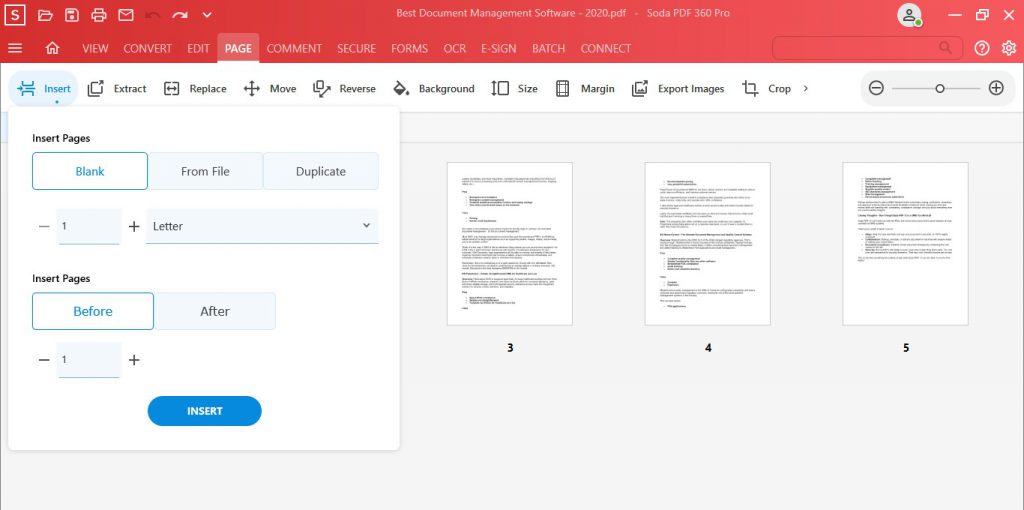
- · 복제 할 페이지를 선택합니다. 모든 페이지, 개별 페이지 또는 범위를 복제 할 수 있습니다.
모든 페이지 :
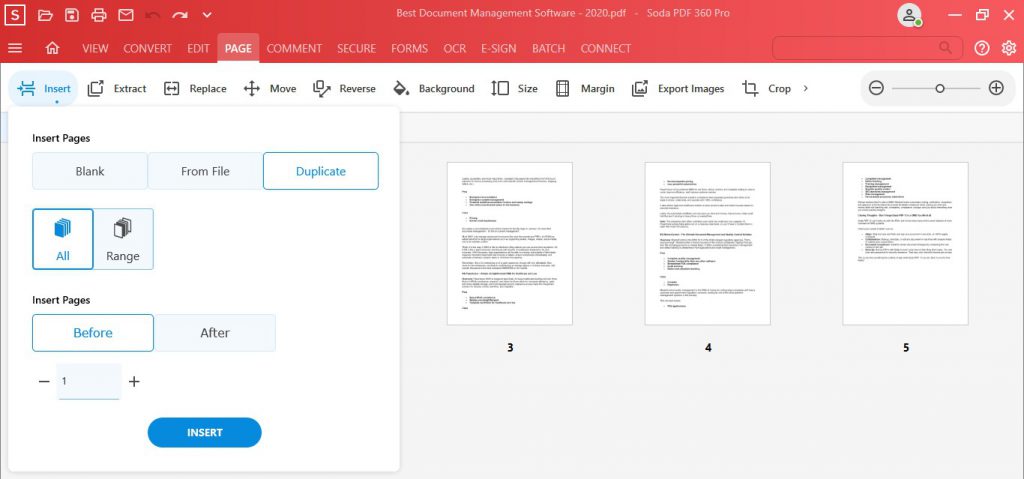
특정 페이지 범위에서 :
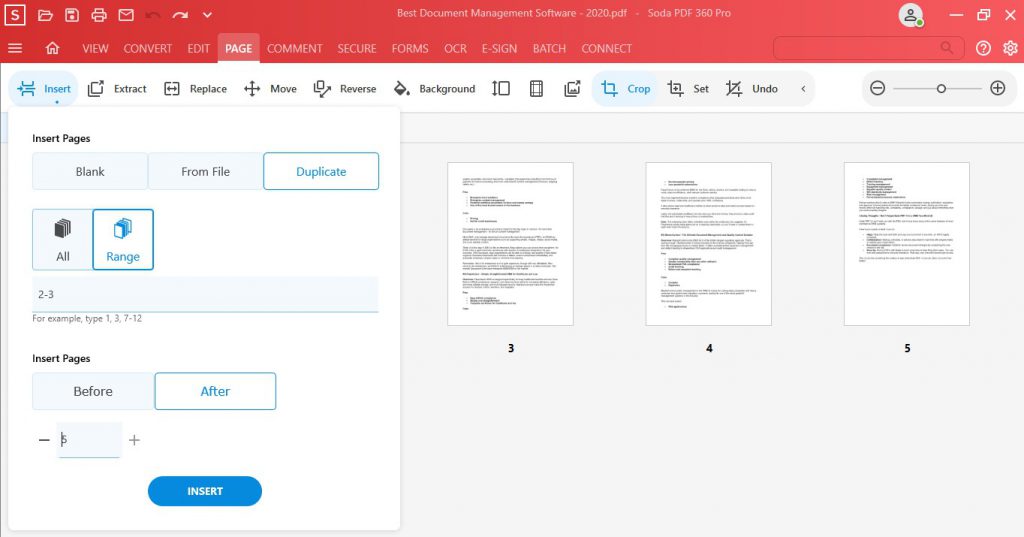
- · 페이지를 배치 할 위치를 선택합니다.
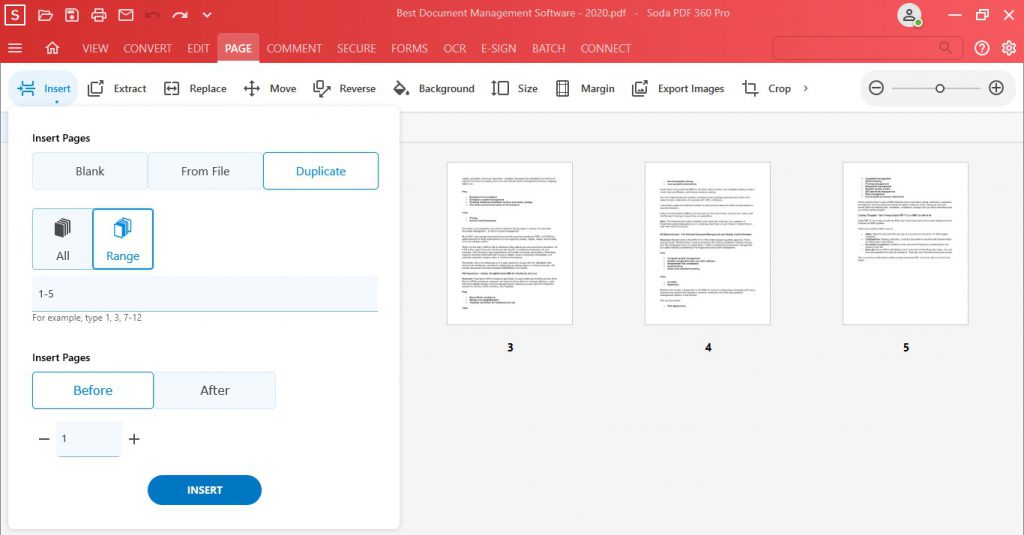
- · 그런 다음 삽입을 클릭합니다.
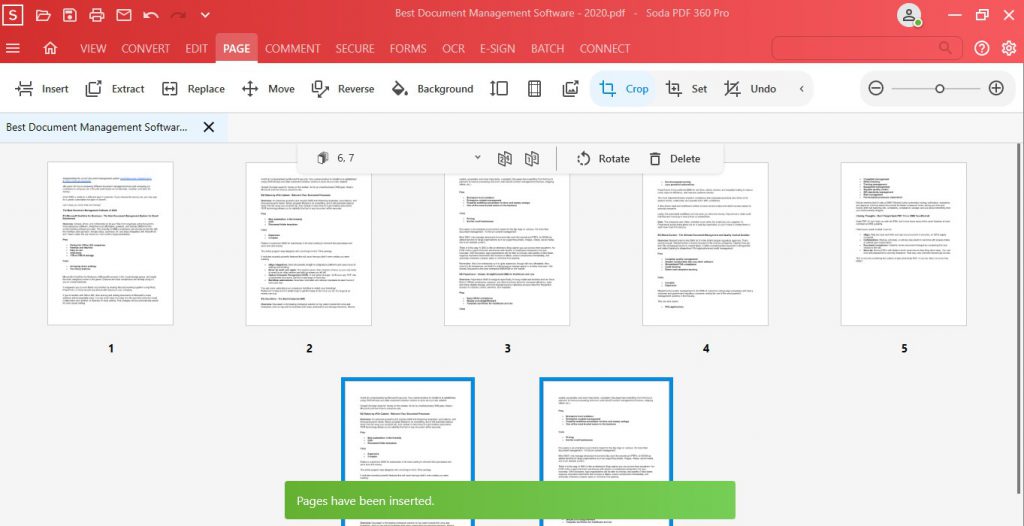
페이지 추출
PDF는 원본 페이지를 삭제하지 않고 추출하는 것입니다. 페이지를 추출하면 페이지를 복사하여 새 파일로 저장할 수 있습니다.
PDF에서 페이지를 추출하려면 :
- · 페이지 기능에서 추출을 선택합니다. 도구 :
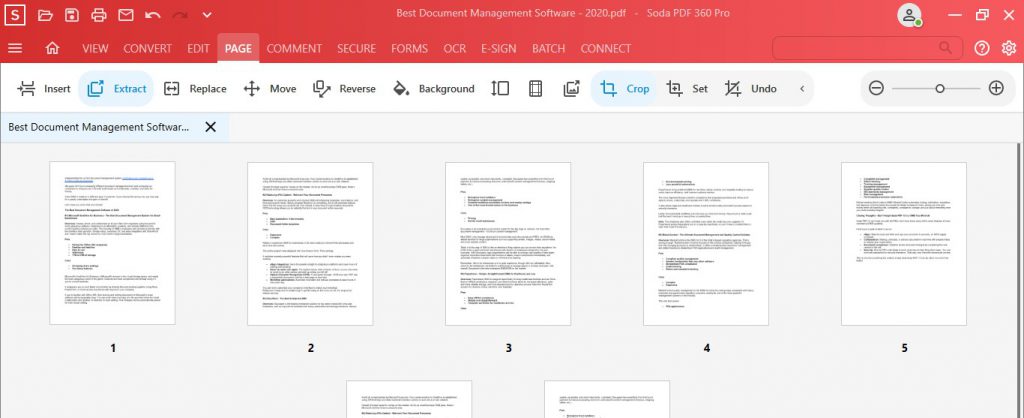
- · 팝업 창에서 추출 할 페이지와 위치를 선택합니다. 그들은 구원받을 것입니다.

- · 추출을 클릭합니다.

- · Soda PDF는 페이지를 추출하여 독립 문서로 저장합니다.

그런 다음 해당 페이지 자체로 작업하거나 해당 문서에 페이지를 더 추가하거나 병합 할 수 있습니다. 다른 문서와 함께. 추출 된 페이지를 새 문서에 병합하는 것은 기본적으로 “붙여 넣기”방법입니다.
계속 읽으면서 Soda PDF에서 병합하는 방법을 알아보세요!
클립 보드로 복사
페이지를 복사하는 또 다른 방법은 콘텐츠를 클립 보드에 저장하고 해당 콘텐츠에서 새 파일을 만드는 것입니다.
이것은 페이지 추출과 매우 유사하지만 한 단계 만 더 필요합니다.
p>
페이지의 내용을 복사하려면 :
- · 선택한 페이지로 스크롤하여 Soda PDF를 텍스트 선택 모드로 전환합니다.
- · 전체 페이지 선택 내용을 강조 표시합니다.
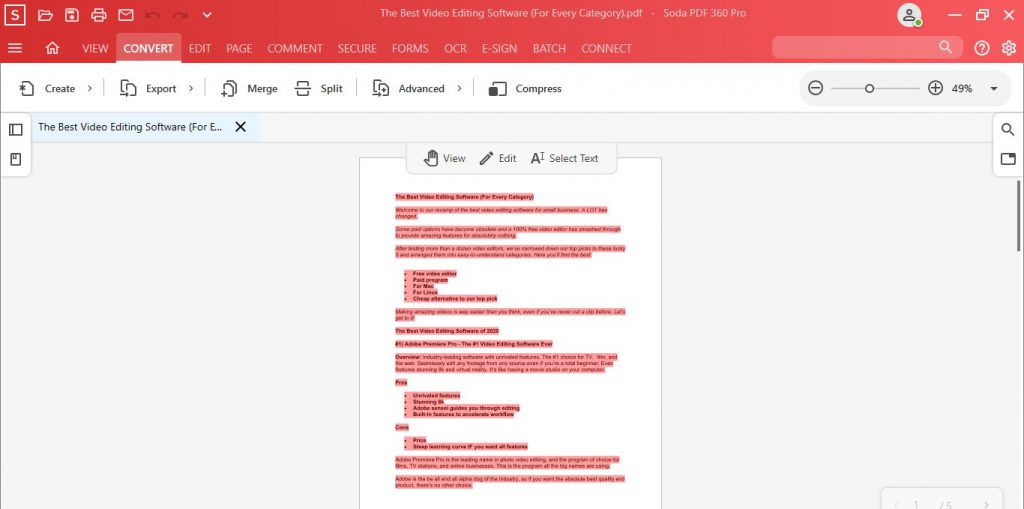
- · 그런 다음 마우스 오른쪽 버튼을 클릭하고 복사를 선택하십시오.

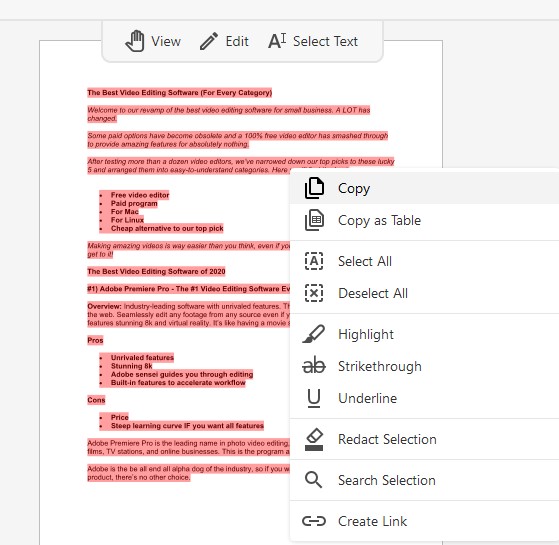
- · 페이지가 복사되면 변환으로 이동하여 도구 만들기를 클릭 한 다음 클립 보드를 PDF로 선택 :

- · Soda PDF 그러면 클립 보드에서 새로 만든 PDF가 다른 탭에 자동으로 열립니다.
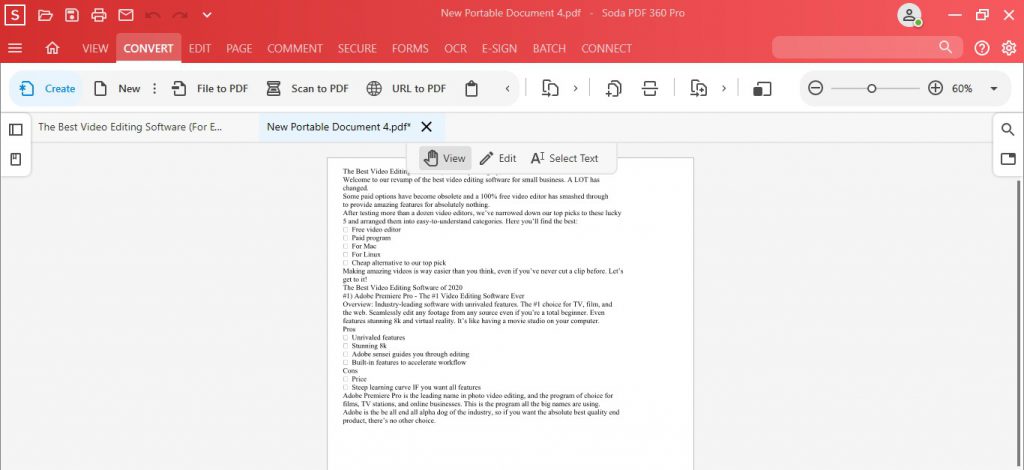
그런 다음 새 파일을 다른 PDF로 병합 할 수 있습니다.
이 방법은 이미지와 서식이 많은 페이지에는 적합하지 않습니다. , 모든 것이 전송되지는 않습니다. 이미지를 개별적으로 복사하여 붙여 넣어야 할 수 있습니다. 이미지를 복사하고 붙여 넣는 방법을 알아 보려면 여기에서 블로그 게시물을 확인하십시오.
페이지를 PDF에 붙여 넣는 방법
복사 한 페이지를 PDF에 추가하는 방법은 두 가지가 있습니다. .
병합 옵션
이 옵션은 여러 파일을 하나의 문서로 결합하는 것을 포함합니다. 페이지를 개별 파일로 추출한 경우이 방법을 사용하여 해당 페이지를 다른 문서에 “붙여 넣기”할 수 있습니다.
페이지를 병합하려면 :
- · 이동 만들기 탭을 클릭하고 파일 병합을 클릭합니다.

- · 병합으로 이동합니다. 파일 설정 화면. 여기에서 PDF로 병합 할 파일을 선택할 수 있습니다.
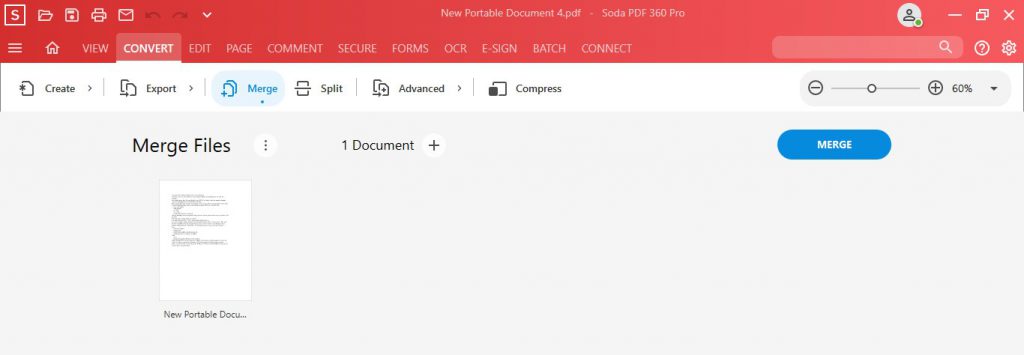
- · 컴퓨터를 탐색하고 병합 할 파일 또는 폴더를 선택합니다. 또는 열린 파일 추가를 클릭하여 열어 본 문서를 병합 할 수 있습니다.
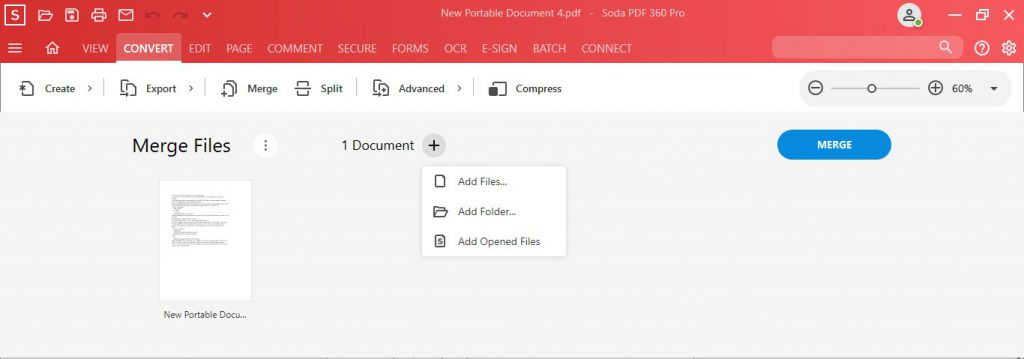
- · 또한 고려할 병합 도구 옵션이 몇 가지 더 있습니다.
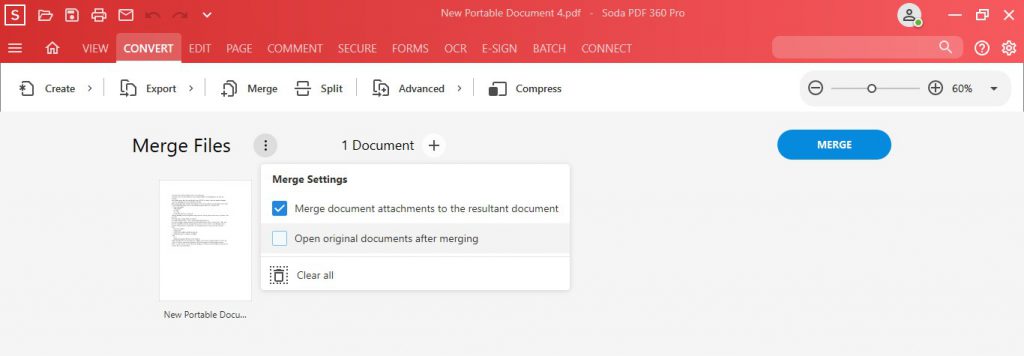
- · 모든 파일을 선택했으면 원하는대로 파일을 편집하고 다시 정렬 할 수 있습니다. 그런 다음 결합하려는 문서를 검토 할 수 있습니다.
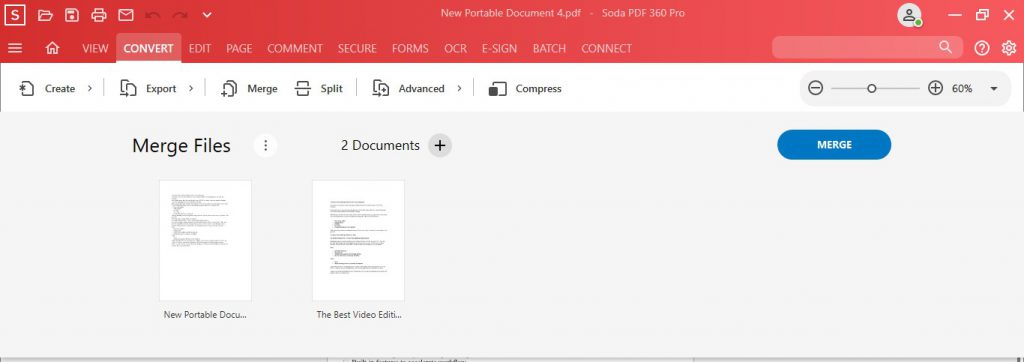
- · 완료되면 Mer를 클릭합니다. ge. 병합 된 결과 문서가 새 탭에서 열립니다.
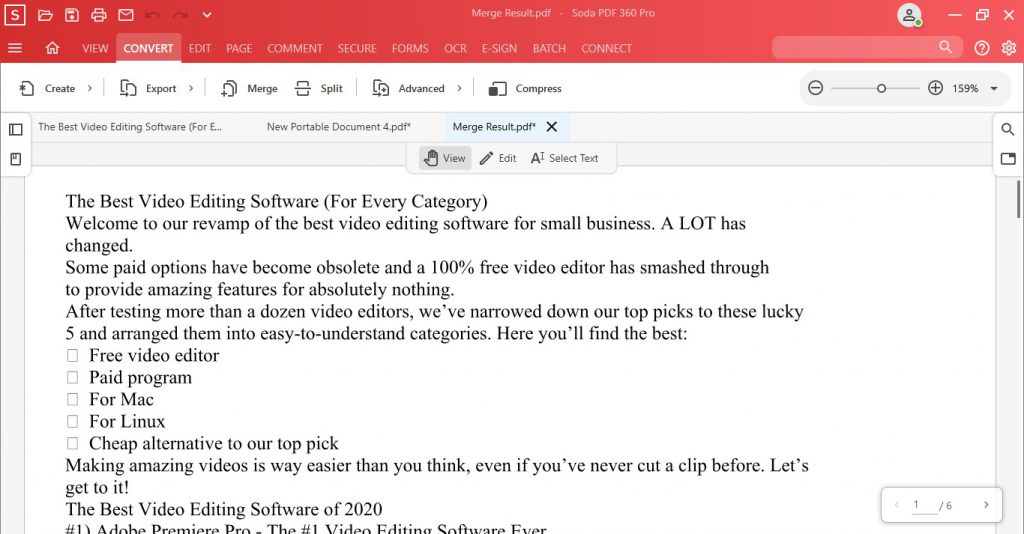
그리고 짜잔! 모든 파일이 하나의 멋진 문서로 결합됩니다!
프로 팁 : Soda PDF에는 휴대 전화의 파일을 병합 할 수있는 모바일 앱도 있습니다!
페이지 옵션 추가
문서에 페이지를 추가하는 두 번째 방법은 단순히 삽입하는 것입니다. 페이지 삽입 도구를 사용하여 빈 페이지를 삽입하거나 컴퓨터에 저장된 페이지를 삽입 할 수 있습니다.
문서에 페이지를 추가하려면 :
- · 탭을 삽입하고 “페이지”섹션에서 삽입 버튼을 클릭합니다.
- · 팝업 메뉴에서 소스 > 파일에서를 선택하십시오.
- · 삽입 할 페이지를 찾습니다.
- · 페이지를 배치 할 위치를 선택하십시오.
- · 그런 다음 삽입을 클릭하십시오.